Skrite strani in funkcije v brskalniku Chrome, ki je koristno vedeti
Brskalniki / / December 19, 2019
skrite strani
V Chrome, veliko skritih strani, ki omogočajo dostop do zaupnih informacij in nastavitve eksperimentalnih brskalnika. Da bi jih videli, vnesite v naslovno vrstico naslednji ukaz:chrome: // o.
Tu so najbolj uporabne skrite strani Chrome.
1. Labs

Stran Zastave Chrome omogoča dostop do eksperimentalni Chrome funkcije in nastavitve - le okoli 120. Vedite, da lahko nekatere od teh nastavitev povzroči nestabilno brskalniku. V tem primeru lahko onemogočite vse te poskusne funkcije, s pritiskom na gumb "reset".
chrome: // flags /
2. Zgodovina iskanja
Naslovna vrstica stran vsebuje zgodovino vseh poizvedb, ki jih vnesli v naslovno vrstico brskalnika Chrome. Vnesite besedo ali frazo v iskalno polje in pritisnite tipko Enter. Videli boste vse ujemanja s svojimi vpisi zahtevo iz vaše zgodovine.
krom: // naslovna vrstica /
3. razširitev Chrome
Seveda, lahko dostopate do razširitve prek brskalnika menija. Toda najhitrejši način, da to storite neposredno iz naslovne vrstice.
krom: // razširitve /
4. aplikacije Chrome
Stran z vašimi aplikacijami vgrajen v Chrome. Lahko ga odprete neposredno, mimo domačo stran.
chrome: // apps /
5. Poročila o odpovedi

Ta stran prikazuje informacije o nesreči prišlo. Opozorilo, da je za to treba vključiti v možnost Chrome Nastavitve "Samodejno pošlji statistiko uporabe in poročila o nesrečah v Google".
krom: // zrušitve /
6. zaznamki Chrome
Tu lahko upravljate svoje zaznamke in jih organizirate v mape. Poleg tega lahko uvozite zaznamke iz drugih brskalnikov in izvoz zaznamkov Chrome.
krom: // zaznamki /
7. download manager
Vgrajen Chrome prenese managerja, kjer si lahko ogledate vse datoteke, ki ste jih prenesli s spleta.
chrome: // downloads
8. samodokončanje

Ta stran prikazuje seznam besed in besednih zvez, ki jih Chrome samodejnem izpolnjevanju uporabljajo. Seznam je ustvaril brskalnik, ki temelji na vašo zgodovino iskanja in ogledov.
chrome: // napovedujejo /
9. zavihki razkladalni
Chrome lahko samodejno razkladanje neuporabljenih zavihke iz spomina, da bi jo rešili. To pomaga izboljšati delovanje brskalnika. Na tej kartici lahko prilagodite kartice, ki jih želite naložiti, in kaj - ne.
krom: // zavrže /
10. licenčna pogodba
Če ste pri nameščanju Chrome (tako da je vse ponavadi), in želijo, da dohitijo ni prebral licenčno pogodbo, samo odpreti to stran.
chrome: // pogoji /
11. Odskočna Tyrannosaurus
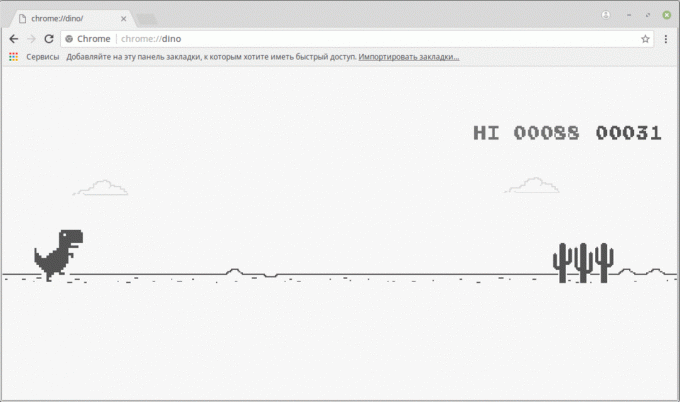
Ko Chrome ne more naložiti stran, se prikaže žalostno pixel tiranozavra. Če na tej točki pritisnite preslednico, lahko igrate mini-igra, v kateri Rex Tyrannosaurus morali skočiti čez kaktusi. Tako, da lahko mine čas, dokler se priklopite na internet. In ročno zagnati igro, samo odpreti to stran.
krom: // dino /
Uporabne nastavitve
Če si želite ogledati vse nastavitve, vnesite chrome: // flags /. Ti bodo pomagali, da se usmerimo v vgrajeno v iskanju. Tu so najbolj uporabne funkcije, ki so lahko koristne za vas.
1. Iskanje predloge v naslovni vrstici

Ko vnesete nekaj v naslovno vrstico brskalnika Chrome, se prikaže ustrezen naslov iz zgodovine brskanja. V tem primeru kaže le URL-naslove, in je lahko težko ugotoviti, katere ponudbe stran odprete brskalnik. Omogočite to možnost in brskalnik bo prikazal ne samo naslovov, ampak tudi glavo spletnega mesta.
naslovna vrstica-ui-vertikalno postavitev
2. Samodejno ustvarjanje gesel
Ko je ta možnost omogočena, bo Chrome samodejno generiranje naključnih gesel, ko ste na strani za registracijo. Ta priročna funkcija vam bo pomagal ustvariti varno geslo brez pomoči razširitev tretjih oseb.
omogočajo geslom generacije
3. Preprečevanje prestrezanje stran
Zagotovo ste bili pogosto na strani oglaševanja, vztrajno prihajajo ven na dvomljivih mestih. pomembno, kako dolgo pritiskom na gumb "Nazaj", v poskusu, da se vrnete na prejšnjo stran, ste še vedno na isti strani kot oglas. Omogočite to možnost in Chrome bo preprečilo strani za upravljanje gumb »Nazaj«.
omogočiti-zgodovino-vstopno-zahteva-uporabniku potezo
4. gladko drsenje
Kot pove že ime, je ta možnost omogoča pomikanje po spletnih straneh niso kreteni, in gladko. Z gladko brskanje drsenje spletu postane veliko bolj priročno, še posebej, če uporabljate sledilno ploščico za pomikanje.
gladko drsenje
5. Nadzor zvoka na spletnih straneh

Ta funkcija doda ikono za nadzor zvoke na kartici. Zdaj, da izklopite siten zvok iz spletne strani v ozadju, da je ni treba vklopiti. S klikom na ikono na kartici.
omogočiti-tab-avdio-Utišanje
6. Hitro Zapri zavihke
Seveda od časa do časa, boste opazili, da so jezički v Chromu zaprta z določenim zamikom, še posebej, če jih je veliko. Lahko omogočite to možnost, da se zmanjša zakasnitve in zapiranje zavihkov hitreje.
omogočanje hitrega razkladanje
7. obnovite kartice
Ta možnost omogoča, brskalnik samodejno obnoviti zavihke, ko je bila prekinjena. Torej vam ni treba pritisniti na gumb "Update".
omogočiti, brez povezave-samodejnega nalaganja
8. Oglejte si shranjene kopije spletnih strani
Če se stran ne naloži, lahko prenesete kopijo iz predpomnilnika, če je bila ena. Uporabne ko nestabilno povezavo.
show-shranjen-copy
9. Ban flip po vsebini
Odprete spletno stran, začnete branje, in nenadoma previje strani na drugo stran, da vam pokaže, oglasi in komentarje. Da bi preprečili takšne trike, omogočite to možnost.
omogočanje pomikanje sidrni
10. Video v ločenem oknu
Če si želite ogledati video posnetke in dela na drugi strani hkrati, omogočite to funkcijo. Nato kliknite na video, desno tipko miške kliknite na meniju, pojdite na slika v sliki. Ko je izbrano, boste videli vaš video v pojavnem oknu.
omogočiti-slika-v-sliki
naloga Manager

V Chromu, da je "Task Manager". Z njim si lahko ogledate, koliko pomnilnika je vsak odprt zavihek, in zapreti zastarele zavihek. Odpreti "Task Manager", pritisnite tipko Shift + Esc, ali pa kliknite "Meni» → «naprednih orodij» → «upravitelja opravil." Videli boste vse svoje razširitve, zavihki in strani in svojo volilno brskalnika potrošnega sredstva.
glej tudi
- 19 razširitve za varnost in zasebnost deskanje v Chromu →
- Kako narediti Chrome še bolj priročno: 21 razširitev za delo z zavihki →
- Kako ustvariti oblikovanje temo za Google Chrome →

